Turinys
Šiame straipsnyje sužinosime, kaip pašalinti tarpus "Excel" programoje naudojant formulę. Tarpai sukelia daug problemų, kai bandome atlikti bet kokią formulę "Excel" darbalapyje. Kartais, kai nukopijuojame duomenis ir įklijuojame juos į "Excel" lapą, netyčia gali atsirasti papildomų tarpų. Dėl to gali atsirasti neteisingų rezultatų arba klaidų. Dabar parodysime keletą būdų, kaip įveikti šią problemą.
Atsisiųsti praktikos knygą
Atsisiųskite praktikos knygą.
Pašalinti tarpus su Formula.xlsm
5 būdai, kaip pašalinti tarpus su "Excel" formule
1. Trim formulės naudojimas tarpams pašalinti "Excel" programoje
"Excel" turi integruotą formulę, kuri iš tekstų pašalina tarpus. Trim Šiam metodui paaiškinti naudosime dviejų stulpelių duomenų rinkinį. Darbuotojas & ID numeris Visuose šio straipsnio metoduose naudosime tą patį duomenų rinkinį.
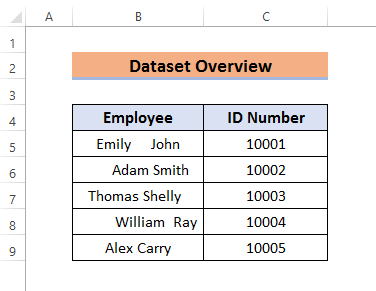
Norėdami išmokti šio metodo, atlikite toliau nurodytus veiksmus.
ŽINGSNIAI:
- Pradžioje reikia sukurti pagalbinį stulpelį. Pavadinome jį TRIM ' mūsų duomenų rinkinyje.
- Dabar pasirinkite D5 langelis ir įveskite formulę pagalbiniame stulpelyje.
=TRIM(B5) 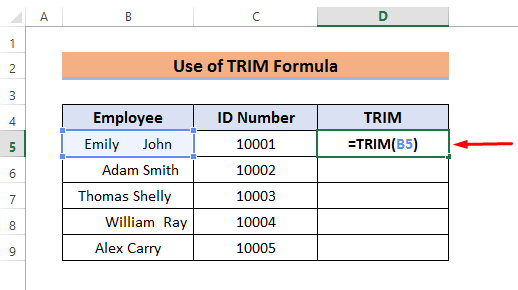
Įvedę funkciją, turime pasirinkti ląstelę, iš kurios reikia pašalinti tarpus.
- Tada paspauskite Įveskite pamatyti rezultatą.
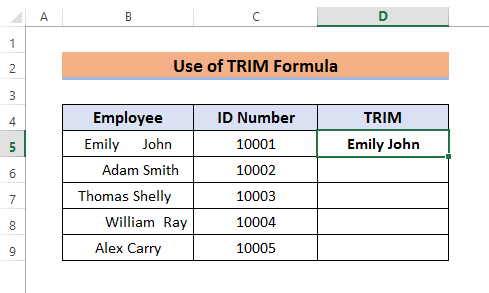
- Tada naudokite Užpildymo rankena kad pamatytumėte rezultatus visose ląstelėse.
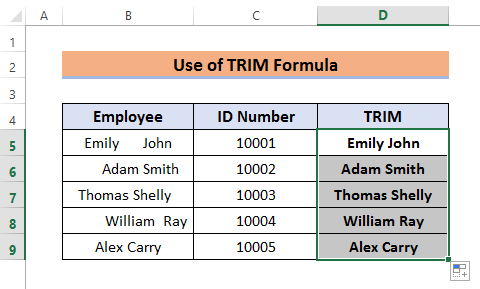
- Po to pasirinkite D5 langelis ir nukopijuokite jį.
- Dabar įklijuokite tik vertę, esančią Ląstelė B5 .
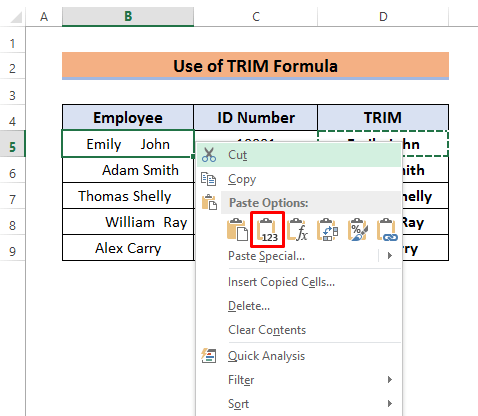
- Galiausiai, atlikę "Kopijuoti ir įklijuoti visuose langeliuose, ištrinkite pagalbinį stulpelį.
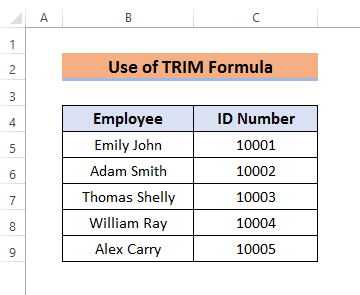
Skaityti daugiau: Kaip pašalinti tarpus "Excel" programoje: naudojant formulę, VBA & amp; Power Query
2. Pašalinkite visus tarpelius naudodami "Excel" funkciją SUBSTITUTE
Tarpelius taip pat galime ištrinti naudodami Pakaitinė funkcija . Tai bus pašalinkite visus tarpus iš norimo langelio.
Atkreipkite dėmesį į žingsnius, kad sužinotumėte daugiau.
ŽINGSNIAI:
- Pirmiausia sukurkite Pagalbinis stulpelis & įveskite formulę.
=SUBSTITUTE(B5," ","") 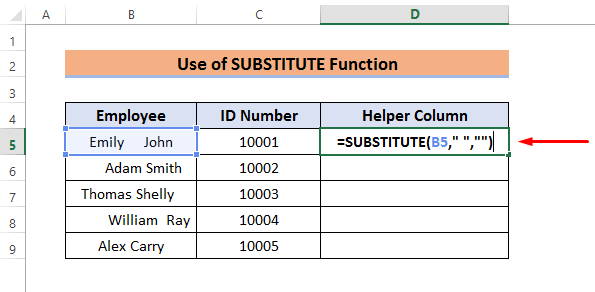
Šioje formulėje tarpai (antrasis argumentas) bus pakeisti tuščia eilute (trečiasis argumentas).
- Antra, paspauskite Įveskite pamatyti rezultatą.
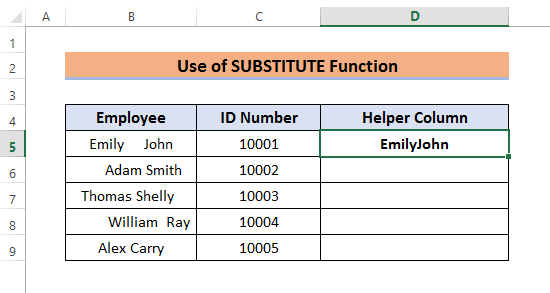
- Dabar naudokite Užpildymo rankena pamatyti rezultatus Pagalbinis stulpelis .
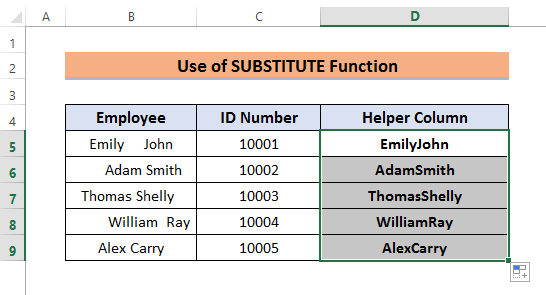
Čia matome, kad tarp darbuotojų vardo ir pavardės nėra tarpo. Šią problemą tikrai galime išspręsti naudodami TRIM funkcija pradžioje Funkcija SUBSTITUTE .
- Įrašykite formulę į D5 langelis .
=TRIM(SUBSTITUTE(B5,CHAR(160),CHAR(32))) 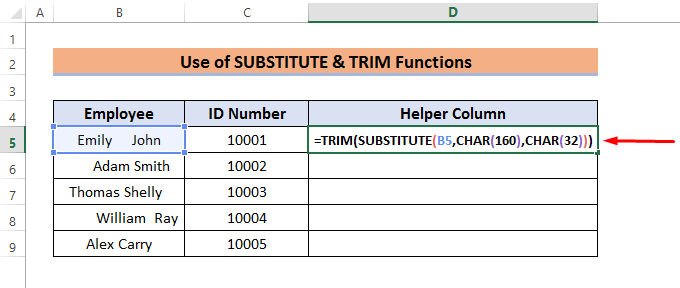
Čia Funkcija SUBSTITUTE pakeičia nelūžtančius tarpus, CHAR(160) su normaliomis erdvėmis, CHAR(32) . TRIM funkcija pašalina čia esančius papildomus tarpus. Turime jį pridėti prieš Funkcija SUBSTITUTE .
- Paspauskite Įveskite pamatyti rezultatą.
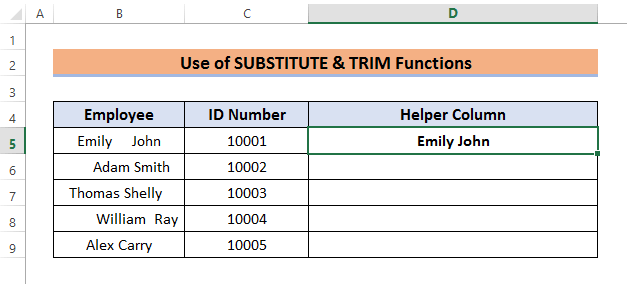
- Galiausiai naudokite Užpildymo rankena likusioms ląstelėms.
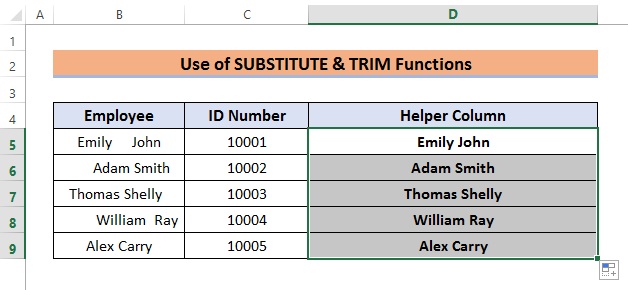
3. "Excel" formulė su MID funkcija, skirta pradiniams tarpams pašalinti
Svetainė MID funkcija padeda mums iš ląstelės pašalinti pradinius tarpus . Ji nepašalina papildomų tarpų tarp tekstų. Vėl naudosime ankstesnį duomenų rinkinį.
Norėdami sužinoti apie šį metodą, atlikite toliau nurodytus veiksmus.
ŽINGSNIAI:
- Sukurti Pagalbinis stulpelis iš pradžių.
- Dabar įveskite formulę į D5 langelis .
=MID(B5,FIND(MID(TRIM(B5),1,1),B5),LEN(B5)) 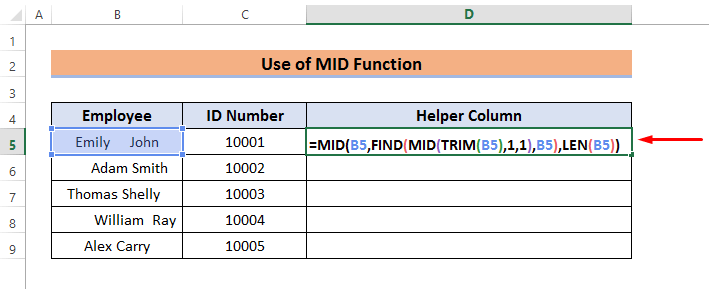
Ši formulė iš pradžių suras tekstą ir jo ilgį. FIND funkcija grąžins teksto eilutės poziciją kaip skaičių, o LEN funkcija skaičiuos ilgį Ląstelė B5 . Tada tekste bus apkarpyti pradiniai tarpai.
- Tada paspauskite Įveskite . D5 langelis kad tarp tekstų nėra pradinio tarpo. Tačiau tarpai tarp tekstų yra.
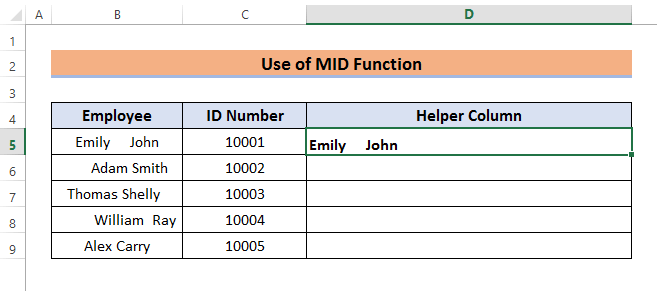
- Galiausiai vilkite Užpildymo rankena žemyn, kad pamatytumėte rezultatus Pagalbinis stulpelis .
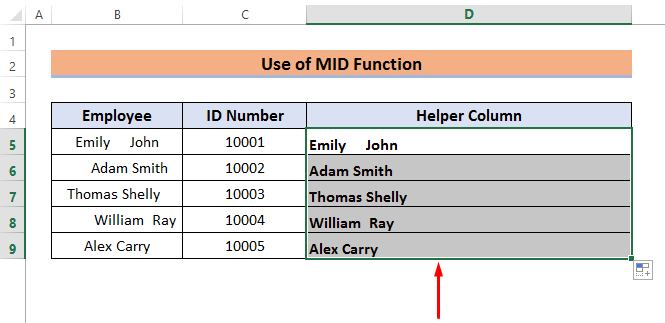
Panašūs skaitiniai
- Kaip pašalinti tarpus ląstelėje "Excel" (5 metodai)
- Tarpo pašalinimas "Excel" prieš skaičius (3 būdai)
- Kaip pašalinti tuščias vietas "Excel" programoje (7 būdai)
- Kaip "Excel" programoje pašalinti tarpą po tekstu (6 greiti būdai)
4. Taikykite VBA, kad pašalintumėte papildomus tarpus "Excel" programoje
VBA taip pat suteikia mums galimybę pašalinti papildomus tarpus "Excel" programoje . Ji gali pašalinti tarpus nuo pradžios ir pabaigos. Tačiau ji negalės pašalinti tarpų tarp tekstų.
Atlikite šio metodo veiksmus.
ŽINGSNIAI:
- Pirmiausia eikite į Kūrėjas skirtuką ir pasirinkite "Visual Basic .

- Tada eikite į Įdėkite į "Visual Basic langą ir pasirinkite Modulis .
- Įveskite kodą į Modulis ir jį išsaugokite.
Sub Remove_Spaces() Dim x As Range Dim Cells As Range Dim TCell As String Set x = Selection For Each Cells In x TCell = Cells.Value TCell = Trim(TCell) Cells.Value = TCell Next Cells End Sub 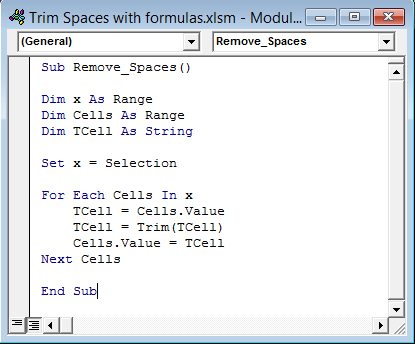
- Po to pasirinkite ląstelių intervalą, kuriam norite taikyti VBA Čia pasirinkome Ląstelė B5 į Ląstelė B9 .
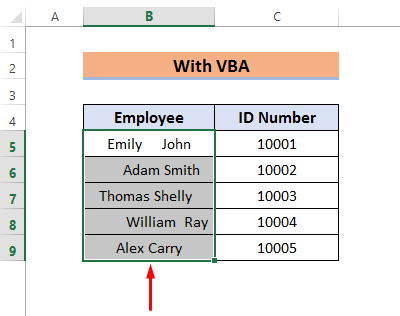
- Tada pasirinkite Makrokomandos iš Kūrėjas.

- Be to, pasirinkite Paleisti iš Makro.
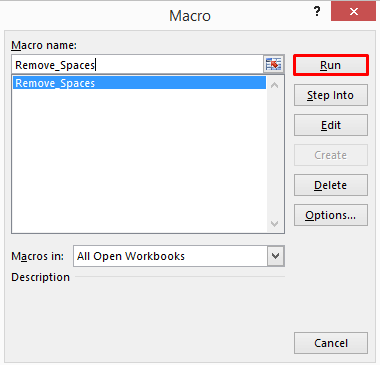
- Galiausiai pamatysite tokius rezultatus, kokie pavaizduoti toliau.
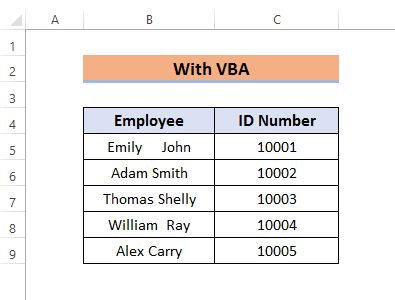
5. Įterpkite "Excel" formulę tarpams tarp skaičių ištrinti
Kartais reikia išvalyti tarpus tarp skaičių. Šiame skyriuje parodysime, kaip galime pašalinti tarpus tarp skaičių. Čia naudosime tą patį duomenų rinkinį. Tačiau tarpai bus ID numeris šį kartą skiltis.
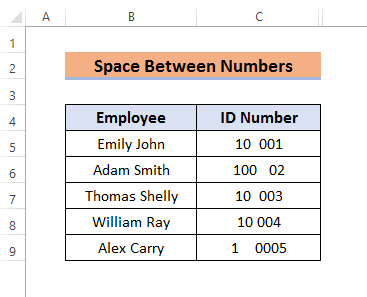
Atlikite toliau nurodytus veiksmus.
ŽINGSNIAI:
- Pirmiausia sukurkite papildomą stulpelį. Pagalbinis stulpelis čia yra papildomas stulpelis.
- Antra, pasirinkite D5 langelis ir įveskite formulę.
=SUBSTITUTE(C5," ","") 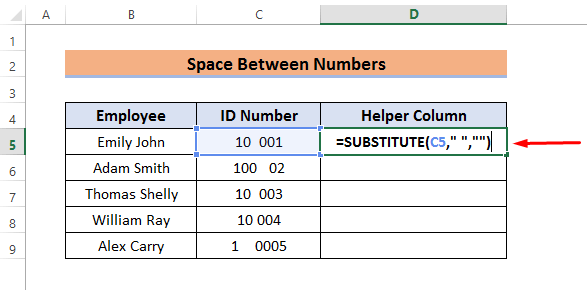
- Trečia, paspauskite Įveskite ir naudokite Užpildymo rankena į Pagalbinis stulpelis .
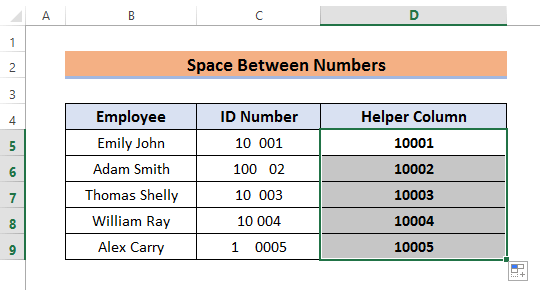
- Arba galite tai padaryti naudodami "Rasti ir pakeisti Pasirinkite ląstelių, iš kurių norite pašalinti tarpus, intervalą.
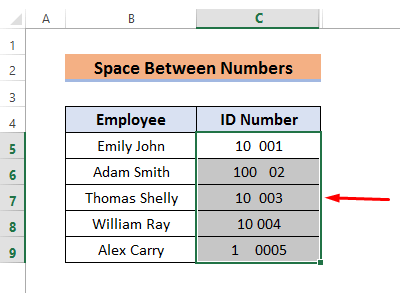
- Tada paspauskite Ctrl + H iš klaviatūros. "Rasti ir pakeisti atsiras langas.
- Paspauskite Tarpo klavišas į "Ką rasti skyrių ir išlaikyti "Pakeisti į skyrius tuščias.
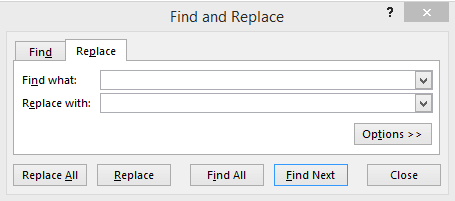
- Galiausiai pasirinkite Pakeisti visus pamatyti rezultatus.
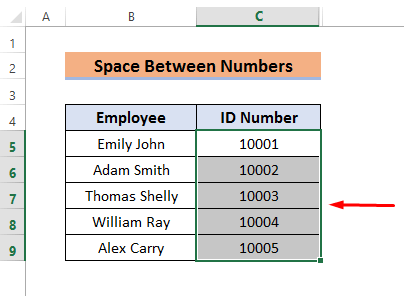
Skaityti daugiau: Kaip pašalinti tarpą po skaičiaus "Excel" programoje (6 paprasti būdai)
Dalykai, kuriuos reikia prisiminti
Aptarėme keletą paprastų metodų, kaip "Excel" programoje apkarpyti tarpus. Naudodami šiuos metodus turime nepamiršti svarbaus dalyko. Turime sukurti papildomas stulpelis iš pradžių dėl 1,2 metodas & 3 . Atlikus veiksmus, pagrindinius duomenis reikia pakeisti apkarpytais duomenimis. Tai galime padaryti naudodami Kopijuoti & Pasta . Įsitikinkite, kad įklijuojate tik reikšmės Ši procedūra parodyta 1 metodas .
Išvada
Aprašėme 5 metodus, kaip ištrinti tarpus iš "Excel" darbalapio. Tai daugiausia formulėmis pagrįsti metodai. Taip pat galite naudoti "Rasti ir pakeisti parinktį, kuri aptarta paskutiniame metode. Be to, tikiuosi, kad šie metodai padės jums visiškai išspręsti problemą. Galiausiai, jei turite klausimų ar pasiūlymų, nedvejodami komentuokite toliau.

